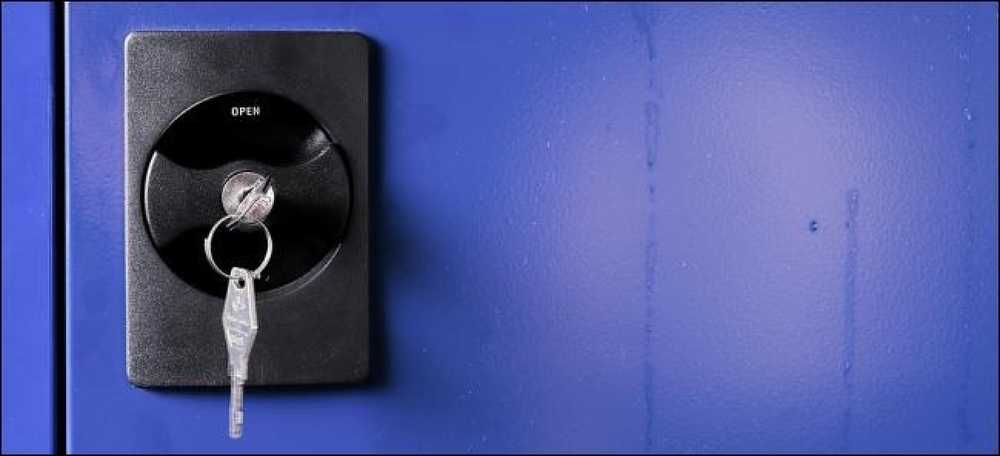Pourquoi utiliser la résolution native de votre moniteur

Vous avez probablement entendu dire qu'il est important d'utiliser la résolution native de votre écran - en supposant que vous utilisez un moniteur à écran plat LCD au lieu d'un ancien moniteur à tube cathodique. Avec un écran LCD, utiliser une résolution plus basse entraînera une qualité d'image inférieure.
Windows adopte généralement par défaut la résolution native de votre moniteur, mais de nombreux jeux PC utilisent souvent des résolutions plus basses.
Crédit d'image: Kevin Collins sur Flickr
Effets de l'utilisation d'une résolution non native
Si vous utilisez un moniteur LCD, vous pouvez constater les effets de l’utilisation d’une résolution non native. Cliquez avec le bouton droit sur votre bureau et sélectionnez Résolution d'écran. Dans la fenêtre qui apparaît, cochez la case Résolution et sélectionnez une résolution autre que celle recommandée pour votre moniteur (il s'agit de la résolution native de votre moniteur)..

Après avoir sélectionné une résolution inférieure, vous verrez ses résultats. Les polices et les images seront floues et tout aura généralement une qualité inférieure et une définition moins nette. Ceci est très différent du fonctionnement d'un moniteur CRT (tube à rayons cathodiques). Avec un ancien moniteur à tube cathodique, la qualité d'image ne serait pas pire si vous utilisiez une résolution inférieure.
LCD vs CRT
Dans un tube cathodique, un canon à électrons tire un flux d'électrons qui est filtré pour devenir l'image qui apparaît sur votre écran. Les détails exacts du fonctionnement des moniteurs CRT dépassent le cadre de cet article, mais le point important est qu'un moniteur CRT peut afficher une image à n'importe quelle résolution égale ou inférieure à sa résolution maximale. Lorsqu'un signal 800 × 600 est envoyé sur le moniteur, il produit une image 800 × 600 qui occupe toute la surface de l'écran..

Crédit d'image: Johannes Freund sur Flickr
Contrairement à un moniteur CRT, un écran LCD moderne contient un certain nombre de pixels individuels. Considérez chaque pixel comme une petite lumière pouvant être l’une des plusieurs couleurs (elle produit en réalité une couleur grâce à une combinaison de ses éléments rouge, vert et bleu). L'image sur votre écran est construite à partir de la combinaison de ces pixels. Le nombre de pixels d'un écran LCD correspond à sa résolution native - par exemple, un ordinateur portable avec une résolution de 1366 × 768 a 1366 × 768 pixels.

Crédit d'image: Ryan Tir sur Flickr
Lorsqu'un moniteur LCD fonctionne dans sa résolution native (1366 × 768 dans l'exemple ci-dessus), chaque pixel de l'écran LCD correspond à un pixel de l'image envoyée par la carte vidéo de votre ordinateur. Cela produit une image nette et nette.
Que se passe-t-il lorsque vous utilisez une résolution non native?
Imaginons maintenant que la carte vidéo de votre ordinateur envoie une image 800 × 600 à un écran LCD 1366 × 768. Vous constaterez que l'image 800 × 600 ne correspond pas exactement au nombre de pixels de l'écran LCD. Pour produire une image plus petite que sa résolution native, l’affichage utiliserait quand même 1366 × 768 pixels - l’affichage doit donc interpoler (redimensionner) l’image pour qu’elle soit plus grande et remplir l’écran. Dans cet exemple, les formats d'image (4: 3 pour 800 × 600 et 16: 9 pour 1366 × 768) sont différents. Ainsi, non seulement l'image sera agrandie, mais l'image sera déformée..
Ceci est similaire à l'agrandissement d'une image dans un programme de retouche d'image. Vous perdrez en netteté et, si le format de l'image est différent, elle apparaîtra déformée. Par exemple, ici, j'ai pris une capture d'écran de How-To Geek à 800 × 600 et je l'ai agrandie à 1366 × 768 (je l'ai ensuite réduite, en conservant le rapport hauteur / largeur, afin qu'il s'adapte à cet article.) l'image est floue d'être agrandie et déformée d'être élargie. C’est ce que fait votre écran LCD lorsque vous utilisez une résolution non native..

Lorsque vous jouez à des jeux sur un écran LCD, gardez à l'esprit que l'utilisation de votre résolution native est importante pour la qualité graphique - bien que d'autres paramètres puissent être plus importants, car produire une image plus grande prend plus de puissance graphique..
Si vous voulez que les polices et les autres éléments de votre écran soient plus grands et plus faciles à lire, essayez d’ajuster la taille des éléments de votre système d’exploitation plutôt que de modifier la résolution de votre moniteur..